

Falls nach der automatischen Ausrichtung des Druckkopfs gerade Linien versetzt gedruckt werden oder Druckergebnisse noch immer nicht zufriedenstellend sind, richten Sie den Druckkopf manuell aus.
 Hinweis Hinweis
|
Die folgenden Materialien werden benötigt: Drei Blatt Normalpapier im A4- oder Letter-Format
Stellen Sie sicher, dass das Gerät eingeschaltet ist.
Mindestens drei Blatt Normalpapier im A4- oder Letter-Format müssen in die Kassette (unten) eingelegt sein.
Öffnen Sie das Papierausgabefach.
(1) Öffnen Sie das Papierausgabefach vorsichtig, indem Sie es an beiden Seiten halten.
Die Verlängerung des Ausgabefachs wird automatisch geöffnet, wenn Sie das Papierausgabefach öffnen.
(2) Ziehen Sie die Papierausgabestütze heraus.
Drucken Sie das Muster für die Druckkopfausrichtung.
(1) Drücken Sie die Taste MENÜ (MENU).
(2) Wählen Sie  Einrichtg (Setup) aus, und drücken Sie die Taste OK.
Einrichtg (Setup) aus, und drücken Sie die Taste OK.
Der Einrichtungsmenü-Bildschirm wird angezeigt.
(3) Wählen Sie  Wartung (Maintenance), und drücken Sie die Taste OK.
Wartung (Maintenance), und drücken Sie die Taste OK.
Das Dialogfeld Wartung (Maintenance) wird angezeigt.
(4) Wählen Sie Manuelle Kopfausrichtung (Manual head alignment), und drücken Sie die Taste OK.
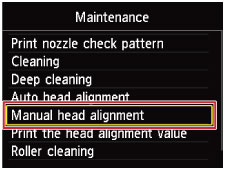
Der Bestätigungsbildschirm wird angezeigt.
 Hinweis Hinweis
|
(5) Wählen Sie Ja (Yes), und drücken Sie die Taste OK.
Das Muster für die Druckkopfausrichtung wird gedruckt.
 Wichtig Wichtig
|
(6) Wenn die Meldung "Wurden die Muster korrekt gedruckt? (Did the patterns print correctly?)" angezeigt wird, überprüfen Sie, ob das Muster korrekt gedruckt wurde. Wählen Sie Ja (Yes), und drücken Sie die Taste OK.
Der Eingabebildschirm für die Druckkopfausrichtung wird angezeigt.
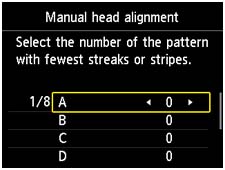
Überprüfen Sie das erste Muster, und richten Sie die Position des Druckkopfs aus.
(1) Überprüfen Sie die gedruckten Muster, und geben Sie mit der Taste 
 die Nummer des Musters in Spalte A ein, das die am wenigsten sichtbaren vertikalen Streifen aufweist.
die Nummer des Musters in Spalte A ein, das die am wenigsten sichtbaren vertikalen Streifen aufweist.
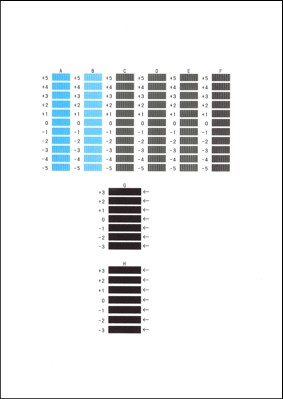
 Hinweis Hinweis
(A) Am wenigsten sichtbare vertikale Streifen (B) Am deutlichsten sichtbare vertikale Streifen |
(2) Wiederholen Sie diesen Vorgang, bis Sie für die Spalten B bis H die Nummern aller Muster eingegeben haben, und drücken Sie anschließend die Taste OK.
Wählen Sie für die Spalten G und H die durch den Pfeil angegebene Einstellung, bei der die horizontalen Streifen am wenigsten sichtbar sind.
 Hinweis Hinweis
(C) Am wenigsten sichtbare horizontale Streifen (D) Am deutlichsten sichtbare horizontale Streifen |
(3) Überprüfen Sie die Meldung, und drücken Sie dann die Taste OK.
Das zweite Muster wird gedruckt.
 Wichtig Wichtig
|
Überprüfen Sie das zweite Muster, und richten Sie die Position des Druckkopfs aus.
(1) Überprüfen Sie die gedruckten Muster, und geben Sie mit der Taste 
 die Nummer des Musters in Spalte I ein, das die am wenigsten sichtbaren vertikalen Streifen aufweist.
die Nummer des Musters in Spalte I ein, das die am wenigsten sichtbaren vertikalen Streifen aufweist.
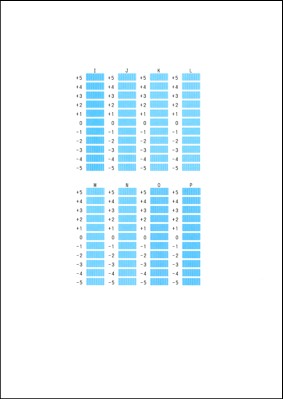
 Hinweis Hinweis
(E) Am wenigsten sichtbare vertikale Streifen (F) Am deutlichsten sichtbare vertikale Streifen |
(2) Wiederholen Sie diesen Vorgang, bis Sie für die Spalten J bis P die Nummern aller Muster eingegeben haben, und drücken Sie anschließend die Taste OK.
(3) Überprüfen Sie die Meldung, und drücken Sie dann die Taste OK.
Das dritte Muster wird gedruckt.
 Wichtig Wichtig
|
Überprüfen Sie das dritte Muster, und richten Sie die Position des Druckkopfs aus.
(1) Überprüfen Sie die gedruckten Muster, und geben Sie mit der Taste  /
/ die Nummer des Musters in der Spalte a ein, das die am wenigsten sichtbaren horizontalen Streifen aufweist.
die Nummer des Musters in der Spalte a ein, das die am wenigsten sichtbaren horizontalen Streifen aufweist.
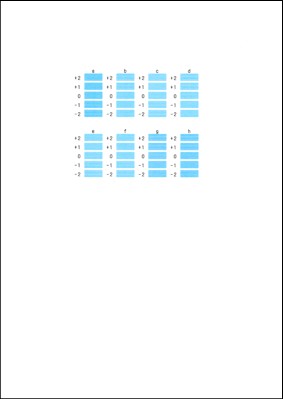
 Hinweis Hinweis
(G) Am wenigsten sichtbare horizontale Streifen (H) Am deutlichsten sichtbare horizontale Streifen |
(2) Wiederholen Sie diesen Vorgang, bis Sie für die Spalten b bis h die Nummern aller Muster eingegeben haben, und drücken Sie anschließend die Taste OK.
Die manuelle Ausrichtung des Druckkopfs ist abgeschlossen.
(3) Wenn die Abschlussmeldung angezeigt wird, drücken Sie die Taste OK.
Es wird wieder der Bildschirm Wartung (Maintenance) angezeigt.
 Hinweis Hinweis
|
Zum Seitenanfang |